excel2010排名次教程
发布时间:2016-12-02 17:29
相关话题
在Excel中录入好数据制作成成绩表时经常需要用到函数进行排名,具体该如何排名呢?下面是由小编分享的excel2010排名次教程,以供大家阅读和学习。
excel2010排名次教程:
排名次步骤1:单击“排序”按钮
排名次步骤2:在培训成绩统计表中,选择“总分”一列的L3:L20单元格区域,切换至“数据”选项卡,单击“排序”按钮。
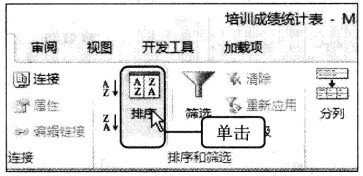
排名次步骤3:保持排序提醒默认设置
排名次步骤4:弹出“排序提醒”对话框,保持默认设置,单击“排序”按钮。
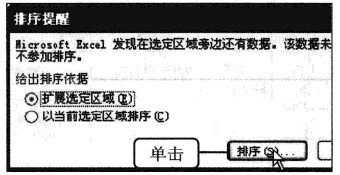
排名次步骤5:设置关键字和次序
排名次步骤6:弹出“排序”对话框,在“主要关键字”下拉列表中选择“总分”选项,在“次序”下拉列表中选择“降序”选项,单击“确定”按钮。
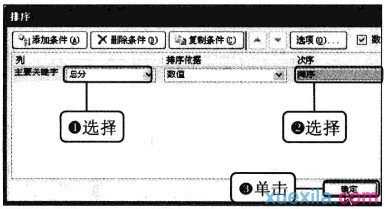
排名次步骤7:显示降序排列后的结果
排名次步骤8:返回到工作表,此时可看到“总分”一列的数据降序排列后的显示效果。
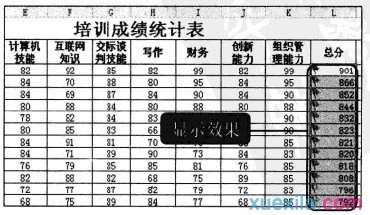
排名次步骤9:输入排名
排名次步骤10:选择单元格M3,输入数值“1”,再按Enter键。
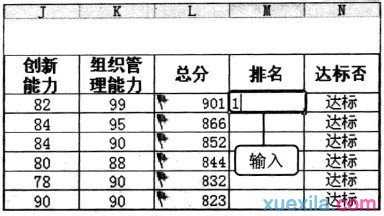
排名次步骤11:选择“序列”选项
排名次步骤12:选择单元格区域M3:M20,切换至“开始”选项卡,在“编辑”组中单击“填充”按钮,在弹出的下拉列表中选择“系列”选项。

排名次步骤13:设置“序列”对话框
排名次步骤14:弹出“序列”对话框,保持“类型”、“步长值”选项的默认设置,在“终止值”文本框中输入“18”,再单击“确定”按钮。

排名次步骤15:显示填充的排名信息
排名次步骤16:返回到工作表,此时可在“排名”一列中看到自动填充的排名信息。
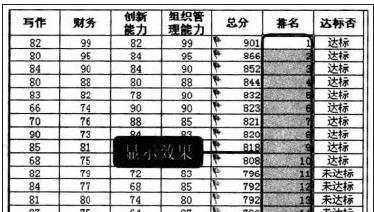
看了excel2010排名次的教程还看了:
1.excel2010排名次的教程
2.excel2010排名次的方法
3.excel2010排名的方法
4.excel 2010常用的技巧教程
5.excel2013如何进行排名的教程
6.excel 2010的统计教程
7.excel 2010基本使用的教程

excel2010排名次教程的评论条评论